Compatibilité Windows 11 : Télécharger PC Health Check
6 min. read
Updated on

Le tout nouveau système d’exploitation est officiellement sorti et les internautes du monde entier sont plus que désireux de savoir comment installer Windows 11. Evidemment, connaître les prérequis Windows 11 représente le premier pas à franchir.
Heureusement, la configuration requise est déjà disponible. La surprise ? C’est pour la première fois que vous ne pourrez pas exécuter un système d’exploitation Windows à moins d’avoir accès à Internet.
Si vous voulez vérifier plus rapidement la compatibilité Windows 11, vous pouvez télécharger Microsoft PC Health Check ou Contrôle d’intégrité du PC.
Télécharger PC Health Check Windows 11 : Microsoft publie une MAJ pour tout le monde
La dernière fois que nous en avons parlé, les responsables de Redmond ne proposaient cette application qu’à des fins de test. D’ailleurs, c’était réservée exclusivement aux membres du programme Windows Insider.
Cette fois-ci, cet outil de diagnostic populaire fait son retour en fanfare et s’adresse librement aux utilisateurs sans condition d’adhésion au programme des initiés.
Après avoir recueilli les commentaires auprès des initiés et avec les mises à jour supplémentaires pour les processeurs nouvellement pris en charge, le géant tech ressort l’application au profit de tous les utilisateurs.
Vous pouvez télécharger PC Health Check Windows 11 ici. L’application reste entièrement gratuite et inclue les dernières mises à jour.
Celle-ci vous permet de tester la compatibilité Windows 11 et vous fournir un rapport détaillé sur votre système, y compris la liste processeur compatible Windows 11 que Microsoft a récemment ajoutée.
Si votre PC ne répond pas aux exigences strictes de ce système d’exploitation, l’application vous fournira une liste exhaustive des défauts identifiés ainsi que des conseils pratiques pour les corriger.
En raison de plaintes d’utilisateurs et des problèmes liés aux exigences minimales de Windows 11, le géant de Redmond a décidé de reconstruire et de remanier l’application pour une fiabilité améliorée et une compatibilité garantie.
Des alternatives existent toujours pour vérifier si votre PC est prêt pour Windows 11. Par exemple, vous pouvez télécharger WhyNotWin11 pour tester la compatibilité Windows 11.
Comment savoir si mon PC est compatible Windows 11 ?
- Tout d’abord, vous devez télécharger PC Health Check Windows 11 sur votre PC. Il s’agit d’un package Windows Installer d’environ 13 Mo.
- Une fois téléchargée, ouvrez l’application et cliquez sur le bouton Vérifier maintenant.
- Soit vous obtiendrez la réponse Ce PC répond aux exigences Windows 11 (comme indiqué sur la capture d’écran ci-dessus) et vous serez averti lorsqu’il sera disponible pour l’installation, soit vous continuerez à recevoir les mises à jour de Windows 10.
En outre, si c’est la première fois que vous utilisez le Contrôle d’intégrité du PC, vous devez savoir qu’il existe quelques fonctionnalités destinées à fournir des données sur la santé et les performances.
Avec PC Health Check, vous pouvez également effectuer les opérations suivantes :
- Renommer rapidement votre PC
- Sauvegarde et synchronisation (vous recevrez ici une notification au cas où vous ne sauvegarderiez pas vos données)
- Aperçu rapide sur l’état de Windows Update
- État de la capacité de stockage
- Détails des heures de démarrage
Que faire si l’application indique que ce PC ne peut pas exécuter Windows 11 ?
Microsoft a en effet mis à jour l’application PC Health Check pour afficher plus d’informations sur les raisons pour lesquelles votre ordinateur ne peut pas exécuter Windows 11.
Cette initiative contribue à atténuer la confusion qui traîne autour de la compatibilité. Si vous avez déjà téléchargé et installé l’application Contrôle d’intégrité du PC, elle devrait se mettre à jour automatiquement lorsque vous la redémarrerez.
La version précédente de l’outil de test Windows 11 a suscité beaucoup de confusion parmi les utilisateurs qui ne savaient pas exactement pourquoi leurs machines n’étaient pas prêtes pour le nouveau système d’exploitation.
En effet, l’outil affichait un message d’échec sans aucun détail. Naturellement, les questions a priori sans réponse ont surgi. En voici quelques unes :
- Pourquoi mon PC est pas compatible Windows 11 ?
- Comment rendre son PC compatible avec Windows 11 ?
- Comment installer Windows 11 sur PC non compatible ?
D’ailleurs, si vous galerez toujours avec cette notification, nous venons au secours avec un guide sympa. Voici comment corriger l’erreur ce PC ne peut pas exécuter Windows 11.
Par contre, la mise à jour de PC Health Check s’assurera que l’application fournit tous les détails nécessaires pour que vous puissiez effectuer les ajustements requis.
La nouvelle application plante pour beaucoup
Pour rappel, les problèmes initiaux avec PC Health Check ont déclenché des réactions et des critiques dures, accompagnés d’un état général de méfiance.
En fait, l’application affichait des erreurs pour de nombreux enthousiastes désireux de vérifier la compatibilité Windows 11.
Microsoft a tenu sa promesse et a rapidement publié une mise à jour pour l’application PC Health Check. Néanmoins, les bogues ont continué à entraver le fonctionnement du Contrôle d’intégrité du PC pour encore quelque temps après la MAJ.
En même temps, certains utilisateurs sont déçus du fait que la puce TPM 2.0 soit obligatoire.
Comment activer TPM 2.0 et Secure Boot pour mettre à jour vers Windows 11 ?
Si vous cherchez à savoir comment contourner TPM 2.0 pour installer Windows 11, nous souhaitons souligner dès le départ que c’est une pratique déconseillée.
Les discussions sur le module TPM 2.0 (Trusted Platform Module) et l’assortiment entre Windows 11 et démarrage sécurisé s’intensifient. Quoique controversées, ces fonctionnalités visent à améliorer la sécurité du nouveau OS.
Plutôt que d’analyser les différents moyens pour les contourner, nous vous proposons d’explorer les possibilités s’offrant à vous pour satisfaire les prérequis Windows 11.
Comment passer la protection TPM de Windows 11 ? N’hésitez pas à découvrir les meilleurs cartes mères TPM 2.0 ou bien les meilleurs PC portables pour Windows 11 à acheter.
Quoi qu’il en soit, avant de renouveler votre matériel, nous vous conseillons de télécharger PC Health Check Windows 11 pour savoir où votre PC en est.

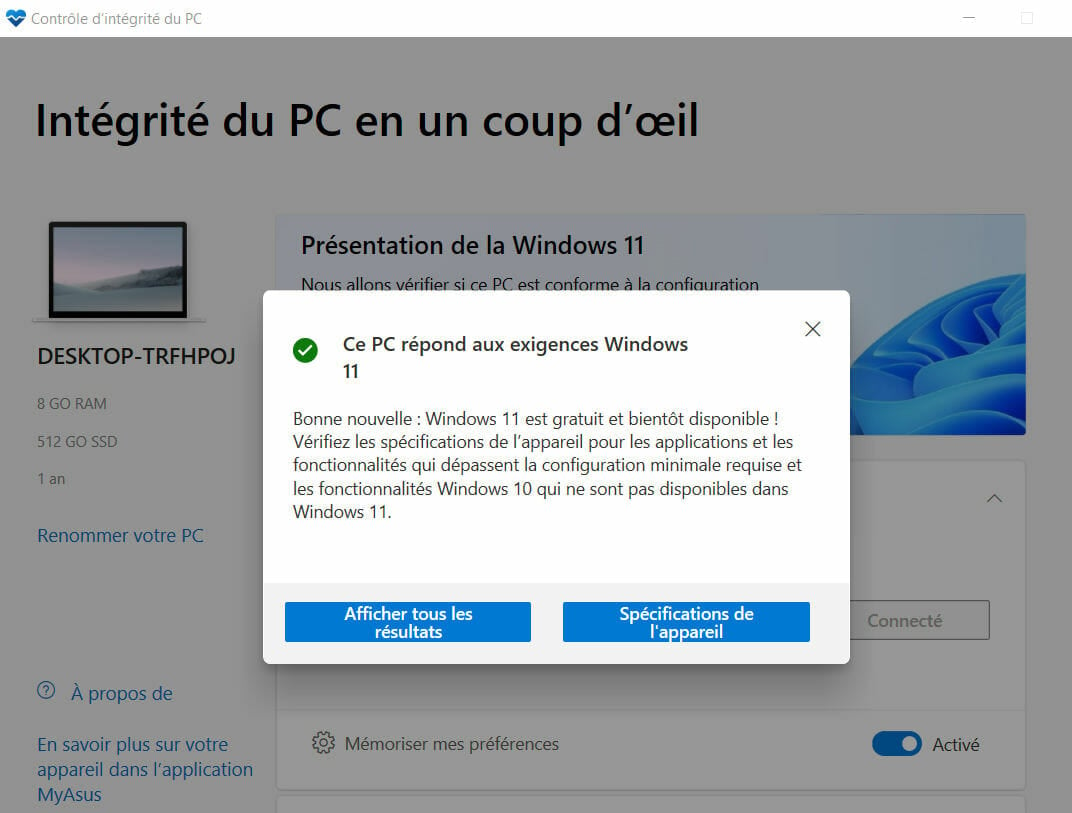








User forum
0 messages